Jak zobrazit seznam vašich nedávno otevřených souborů v systému Windows

Ať už je třeba zkontrolovat, jaké soubory byly v počítači z důvodu zálohování nedávno otevřeny, nebo chcete vidět, co je někdo jiný otevření v počítači je nástroj OSFV užitečný. Dnes budeme diskutovat o tom, jaký nástroj je a jak jej můžete použít, abyste zjistili, jaké soubory byly v systému Windows otevřeny.
Co je to Open View View?
Otevřít uložit zobrazení souborů, které budeme označovat jako OSFV z nyní je další skvělý utilitní program Nirsoft. K dispozici jsou dva klíče registru (OpenSavePidlMRU a OpenSaveMRU), které mu umožňují zobrazit úplný seznam všech souborů, které jste otevřeli se systémem Windows.
Program zobrazí několik bitů informací o každém souboru včetně:
- Název souboru
- Typ souboru (přípona souboru)
- Pořadí, ve kterém byly otevřeny
- Čas, kdy byl otevřen poslední soubor daného formátu
- Čas a datum vytvoření a úpravy
- Velikost souboru
- Veškeré informace týkající se atributů souboru
Tento program funguje buď na 32bitových nebo 64bitových systémech Windows.
Stažení programu
Jakmile jste připraveni začít , budete muset stáhnout nástroj OSFV z webových stránek společnosti Nirsoft. Jednoduše přejděte na spodní stranu stránky a stáhněte 32bitovou nebo 64bitovou verzi programu na základě operačního systému.
Jakmile program stáhnete, vytvoříme na ploše OSFV složku a extrahujeme soubory ze složky zip do této složky
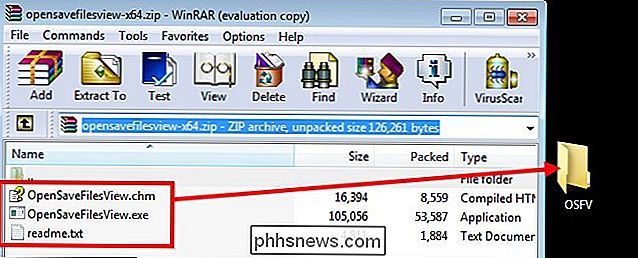
Použití OSFV
Po úspěšném extrahování souborů stačí pouze dvojklik na "OpenSaveFilesView.exe" a počkat na načtení programu.
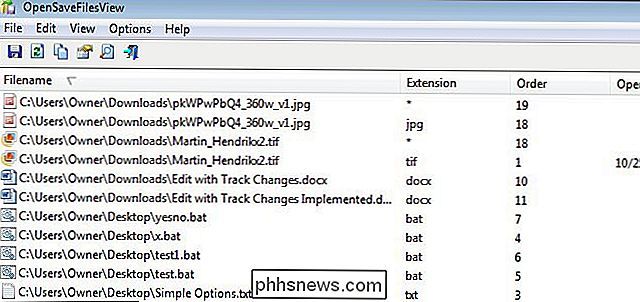
Teď se možná divíte, co ještě můžete udělat. Je pravda, že s touto pomůckou není nic jiného než zobrazit nedávno přístupné soubory, informace související s nimi a exportovat kopii shromážděných informací.
Zobrazení nedávno otevřených dokumentů
Řekněme například, zachytili jste někdo na vašem počítači a tvrdí, že právě používají internet, ale nevěříte jim. Když jsou pryč, můžete spustit tento nástroj a zkontrolovat naposledy přístupné soubory.
Začněte kliknutím na sloupec, který dvakrát říká "Otevřít čas", takže šipka směřuje dolů. Uvidíte, které soubory byly otevřeny naposledy.
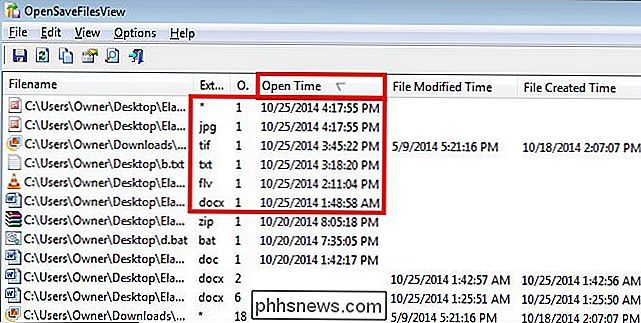
Jak vidíte na obrázku výše, naposledy získané soubory byly tři soubory obrázků, textový soubor, textový dokument a flash video soubor.
Důkazy o změně souboru
Nyní řekněme například, že chcete někomu dokázat, že jste nedávno upravili žádné soubory. Začněte kliknutím na sloupec "Modifikovaný čas souboru", dokud nebude šipka směřovat dolů jako dříve.
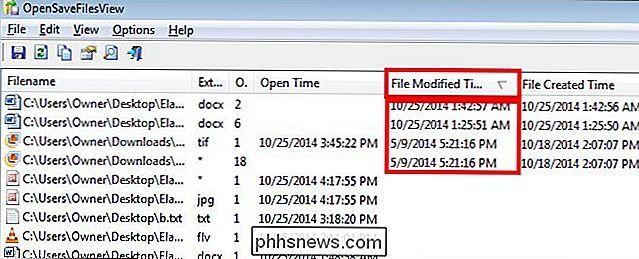
Jak vidíte na obrázku, čtyři soubory jsou uvedeny jako nedávno upravené. Pokud chcete někomu dokázat, že soubor .tif a první text dokumentu nebyly změněny, můžete stisknout tlačítko "Ctrl" a vybrat soubory. Řekněme také, že chcete zobrazit, že soubor FLV byl nedávno zpřístupněn. Postupujte podle stejného postupu, dokud nebudou vybrány tři soubory.
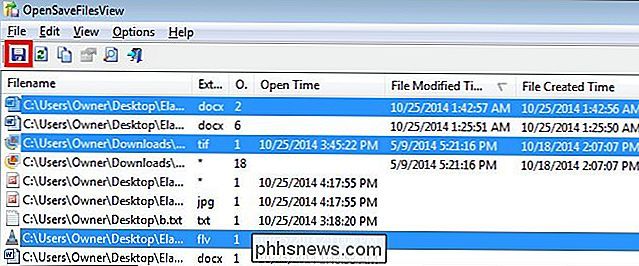
Nyní, když jste vybrali soubory, klikněte na tlačítko Uložit, jak je znázorněno na obrázku výše. Jakmile se objeví dialogové okno pro uložení, vyberte umístění uložení a pojmenujte textový dokument. V tomto příkladu budeme nazývat "Důkaz". Vezměte na vědomí, že výchozí umístění pro ukládání je stejná složka, ve které je aplikace.
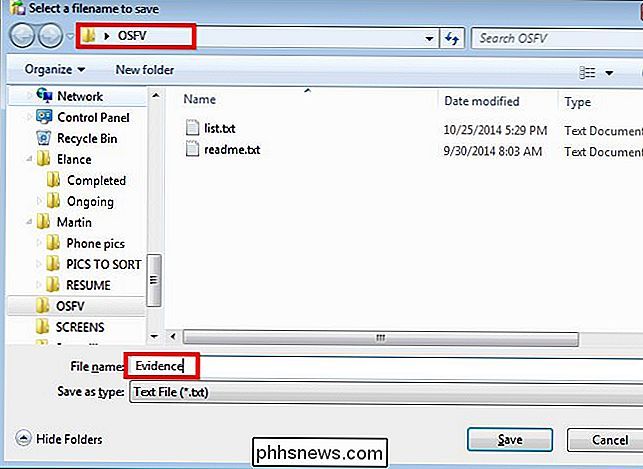
Nyní otevřete dokument a podívejte se na podrobnosti o našich důkazech. Přejděte do souboru a poklepejte na něj
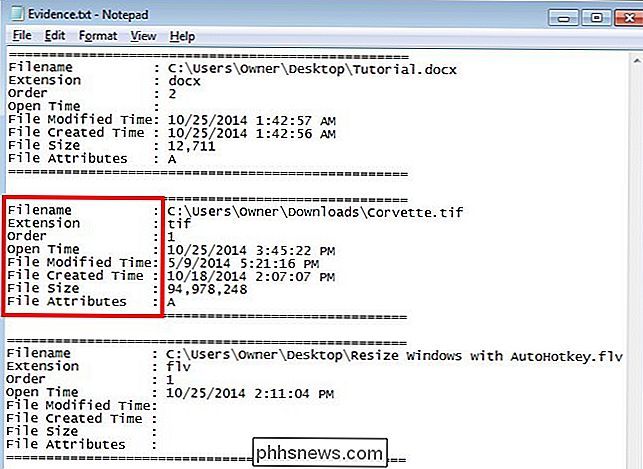
Všimněte si, že každý dokument obsahuje úplný seznam podrobností s ním spojených
Možnosti jazyka
Otevřít uložit zobrazení souborů je k dispozici také ve čtyřech dalších jazycích: Řecky a rusky. Chcete-li nainstalovat jazyky, stačí kliknout na odkaz jazyka, ve kterém chcete stáhnout soubor ZIP. Extrahujte soubor "opensavefilesview_lng.ini" a přesuňte jej do instalační složky programu. V takovém případě bude složka, do které se přesuneme, na "OSFV" na ploše.
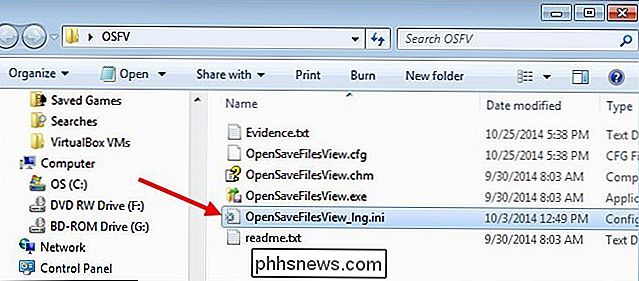
Jakmile to uděláte, můžete znovu spustit program Otevřít uložit soubory a uvidíte program ve vybraném jazyce. V tomto případě je to v holandštině
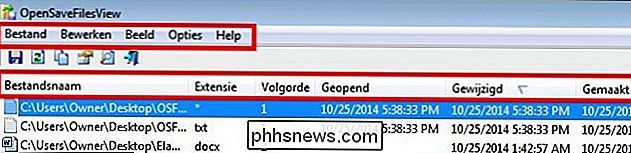
Chcete-li odstranit jazykový balíček a vrátit se k výchozí angličtině, stačí smazat jazykový soubor ze složky Otevřít uložit soubory s spustitelným programem a znovu spustit program

Image Credit: Theen Moy na Flickru

Jak zobrazit velikost složky v Průzkumníku
Spouštění místa na disku na pevném disku? Je třeba zjistit, které složky se zabývají nejvíce místa? Dříve jsem napsal o užitečném programu s názvem TreeSize, který můžete použít k rychlému nalezení největších adresářů na disku. Bylo by však opravdu pěkné, kdybyste při procházení v Průzkumníku Windows mohli jednoduše vidět velikost složky. Místo toho se v rozhraní aplikace Explor

Nejlepších nástrojů příkazového řádku, které můžete získat na vašem počítači Mac s Homebrew
Terminál Macu můžete používat ke stahování souborů, otestování rychlosti internetu, převodu obrázků nebo dokonce poslouchání aplikace Pandora. To vše a víc je jen pár instalací Homebrewu. Ukázali jsme vám spoustu terminálových triků v systému MacOS, vše založené na softwaru, který je součástí operačního systému.



